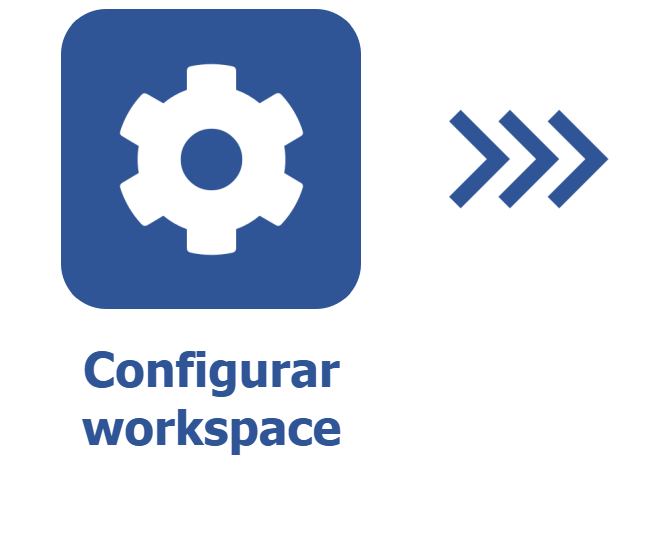Crear, iniciar y finalizar un sprint
Prerrequisitos
- Acceso al menú Board y backlog (KN008).
- Workspaces con metodología Scrum configurada.
Introducción
Este artículo presentará todas las operaciones que se pueden realizar en los sprints, desde cómo registrar un sprint y asociarle actividades, hasta cómo iniciar un sprint configurado y cómo finalizarlo.
Recuerde que, para trabajar con sprints, es necesario que el workspace esté configurado con la metodología Scrum.
Crear sprint
1. Acceda a la pantalla Backlog en el campo Vista del menú Board y backlog (KN008).
2. Seleccione el workspace en la que se creará el sprint.
3. Haga clic en la opción Crear > Sprint.
4. Ingrese los datos del sprint, como el nombre, las fechas y horas planificadas para el inicio y fin de sus actividades. Si es necesario, describa cuáles son los objetivos del sprint.
5. Haga clic en la opción Guardar.
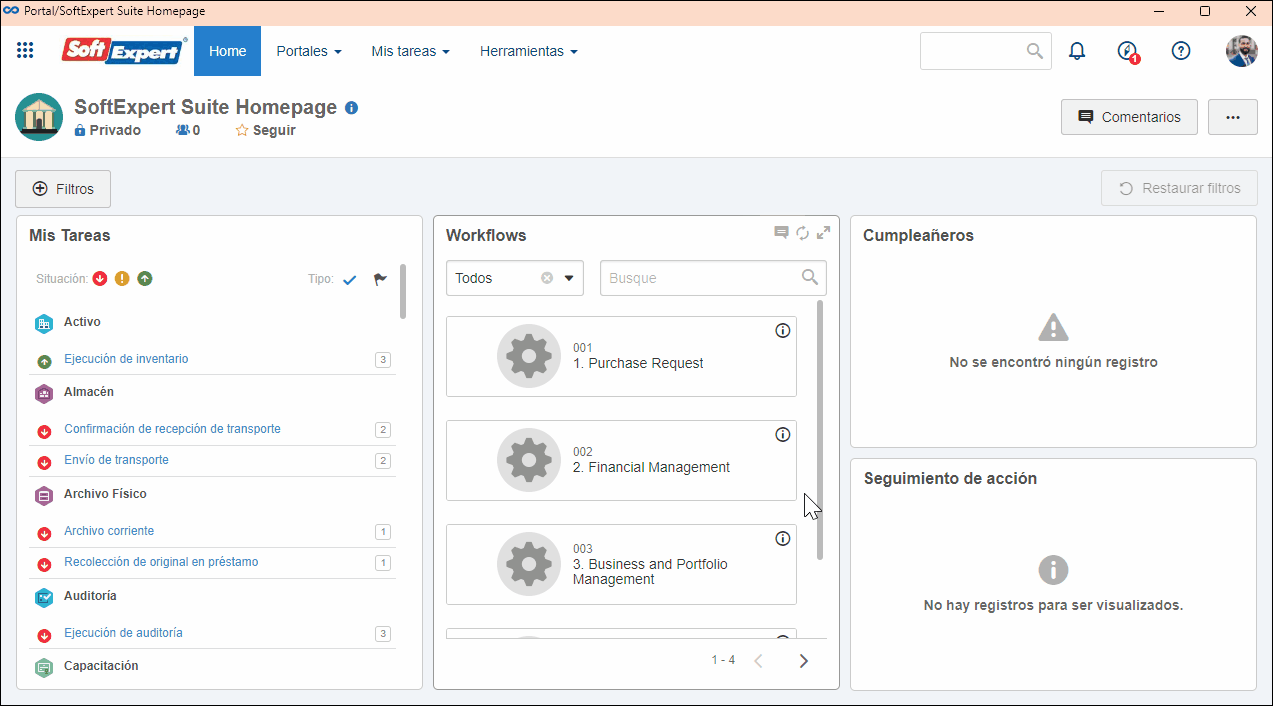
Una vez finalizado, el sprint recién creado estará disponible en el backlog del workspace del que forma parte y estará listo para ser asociado a las actividades.
Iniciar un sprint
Con el sprint creado y sus actividades asociadas, podrá ser iniciado. Para hacerlo, realice los pasos a continuación:
1. Acceda a la pantalla Backlog en el menú Board y backlog (KN008).
2. Localice el sprint que será iniciado y haga clic en el botón  .
.
3. Haga clic en la opción Iniciar sprint.
4. El sistema preguntará si realmente desea realizar la acción. Si tiene alguna tarea pendiente, se le solicitará ciertos ajustes en el sprint antes de iniciarlo.
5. Confirme la operación.
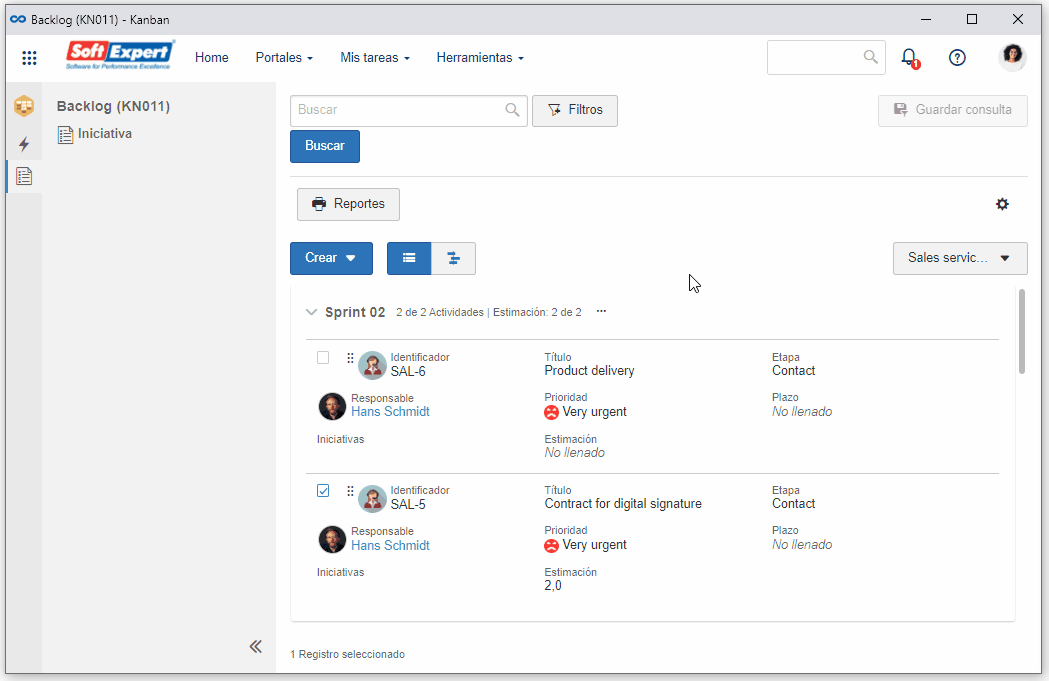
Una vez realizado, el sprint estará activo. Así, las actividades del sprint iniciado quedarán habilitadas para su ejecución por parte de los responsables en la pantalla Board.
Finalizar sprint activo
1. Acceda a la pantalla Backlog.
2. En el sprint activo, haga clic en el botón  .
.
3. Haga clic en Finalizar sprint.
4. Si alguna actividad no se ha completado, el sistema generará una notificación. La lista de actividades no finalizadas se mostrará en la pantalla.
5. Las actividades no finalizadas se pueden mover a otro sprint ya registrado. En este caso, seleccione el otro sprint y, luego, haga clic en Ok para concluir la finalización del sprint actual.
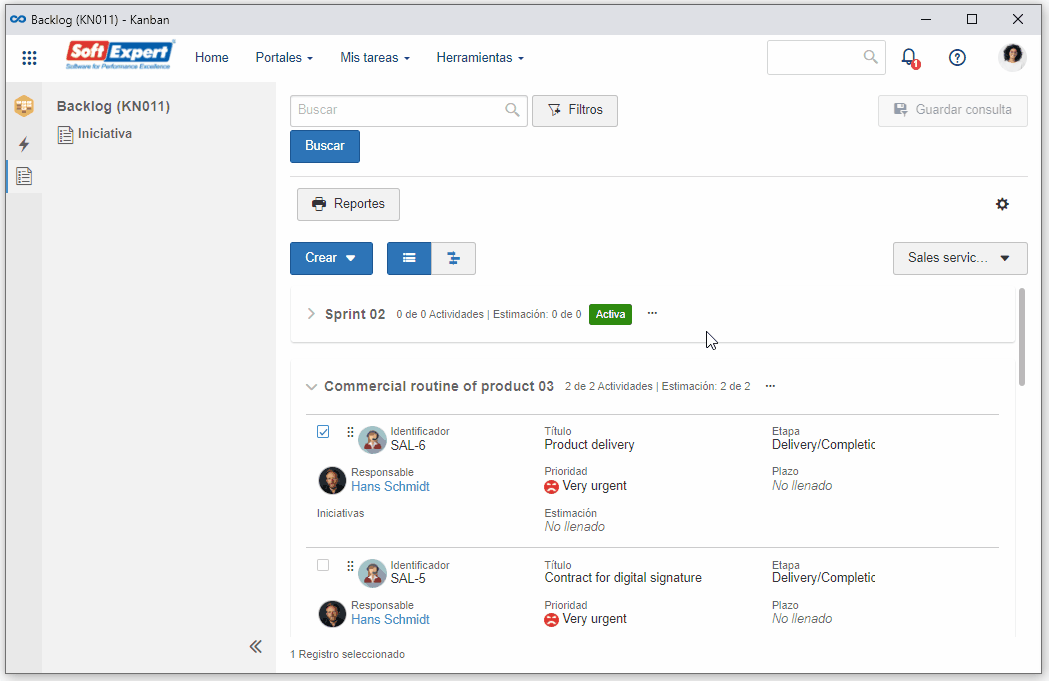
Ahora, el sprint habrá sido finalizado.
El gestor podrá finalizar el sprint a través de la pantalla Board.
Para efectuarlo, basta con hacer clic en la opción Finalizar sprint ubicada en la parte superior de la pantalla de este menú.
Conclusión
Después de crear el sprint, será necesario asociarle las actividades. Para obtener más detalles, consulte el artículo Crear una actividad a través del Backlog.